Editor de Vídeo Versátil - Wondershare Filmora
Um editor fácil, mas poderoso
Inúmeros efeitos para escolher
Tutoriais detalhados fornecidos pelo canal oficial
Todos os indivíduos têm o sonho de se tornar uma personalidade reconhecível no mundo. Todo mundo quer alcançar o sonho de obter popularidade como uma estrela de cinema. Anteriormente, isso só era possível por esforços de contribuição nas telas de TV ou cinema. Mas agora, as condições são completamente diferentes. Todos os indivíduos têm várias opções para alcançar esse objetivo usando plataformas de mídia social.
Essas plataformas permitem que os usuários mostrem seu talento compartilhando diferentes tipos de vídeos. Quando se trata de criar um vídeo impressionante, todos precisam usar um bom editor de vídeo pelo qual possam adicionar vários elementos ao conteúdo. O Canva é a primeira preferência de muitos indivíduos. Alguns deles querem ansiosamente saber como adicionar música no Canva externamente para criar um vídeo completo. Se você é um desses indivíduos, você deve estar focado nos próximos parágrafos.
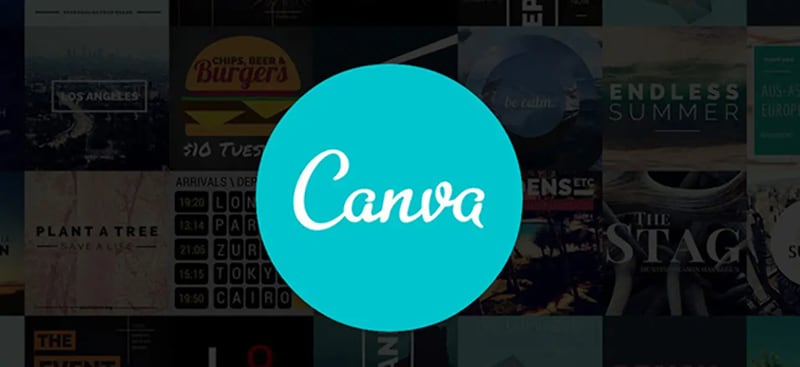
Parte 1 Adicionar Música ao Vídeo do Canva
Ao usar o Canva, você pode criar um bom vídeo com facilidade. Ele pode ajudá-lo a adicionar vários elementos, efeitos e fatores ao vídeo, pelos quais você pode facilitar as coisas. Ele aumenta a eficácia do vídeo e se conecta perfeitamente com o público. Aqui, você terá o processo completo para descobrir como isso pode ser possível.
Guia Passo a Passo para Adicionar Música no Vídeo do Canva
Passo 1: Criar design
Em primeiro lugar, você deve se concentrar em criar um design ou vídeo adequado que você deseja compartilhar em suas contas sociais. Caso você já tenha tal coisa no seu dispositivo ou na biblioteca do Canva, você deve abri-lo na interface do editor. Depois disso, você deve trabalhar na adição de arquivos de áudio.
Passo 2: Carregar Áudio
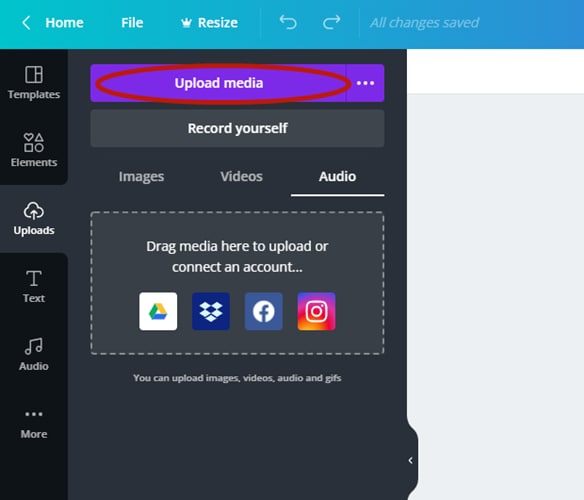
Em segundo lugar, você deve prosseguir com um pequeno procedimento de upload de arquivos de áudio para o Canva. O Canva permite carregar qualquer tipo de ficheiro a partir de fontes ou dispositivos externos. Pode ser útil na adição de áudio e efeitos sonoros desejados ao vídeo. Para tal, você pode ver a guia UPLOAD no menu. Você deve visitar a guia e clicar no botão UPLOAD MEDIA.
Passo 3: Escolher Arquivo de Áudio
Quando você clica no botão, ele levará a uma interface de pasta de dispositivo. Ao usar essa interface, você deve localizar a pasta onde o arquivo de áudio desejado e disponível e selecioná-lo para carregar ou adicionar no Canva.
Passo 4: Descubra o Áudio
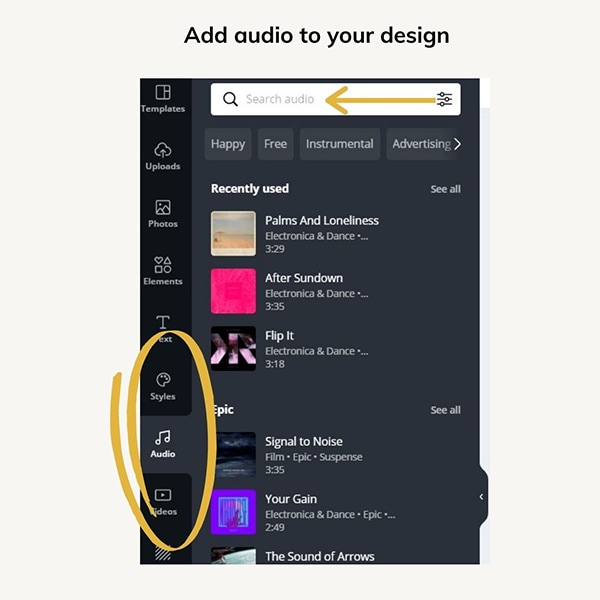
Depois de carregar o arquivo, você pode facilmente usá-lo para criar o design ou vídeo desejado. Aqui, você deve visitar a guia ÁUDIO no painel lateral. Caso você não consiga ver tal opção, você definitivamente receberá o botão MAIS, então, prossiga clicando nele. Depois de explorar mais, você pode ver facilmente esse botão em particular.
Passo 5:Adicionar Àudio ao Design
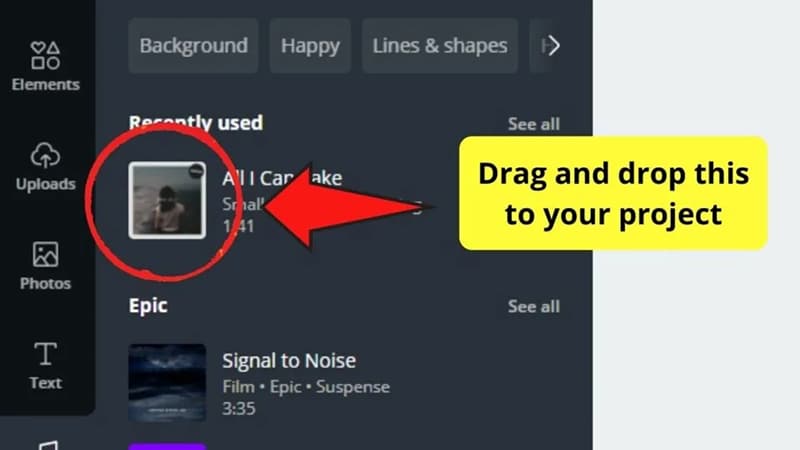
Na guia de áudio, você pode ver o final carregado recentemente. Você deve continuar escolhendo esse arquivo específico. Isso ajudará você a tornar muitas coisas mais fáceis e melhores.
É o procedimento completo que você pode seguir para adicionar um arquivo de áudio ao Canva. Você também pode encontrar vários arquivos de áudio dentro do Canva que também podem apresentar seu design ou vídeo. Mas, depende de suas necessidades e ideias criativas e como você deseja proceder.
Parte 2 Cortar Música que Você Adicionou no Canva
Quando se trata de edição de vídeo ou áudio, a maior coisa é cortar. O corte ajuda a reduzir a duração do conteúdo ou a duração do tempo pelo qual você pode compartilhar o vídeo com limites de tempo apropriados. Com o procedimento a seguir, você pode facilmente editar o arquivo de áudio.
Parte 3 Edite a Sua Música no Canva
Passo 1: Abrir Minha Mídia
No sistema de navegação ou no painel lateral, você pode descobrir a seção MINHA MÍDIA. Irá ajudá-lo a ter acesso aos ficheiros multimédia disponíveis que estão associados à sua conta do Canva.
Passo 2: Lápis Cinza
Agora, você deve prosseguir escolhendo o ÍCONE DE LÁPIS CINZA. Você pode descobrir este ícone com o vídeo. Geralmente, é considerado como um símbolo de edição que permitirá que você acesse o painel de edição completo sem qualquer problema.
Passo 3: Iniciar o Editor e Editar
Você deve clicar no ícone de edição e iniciar a respectiva interface. Caso você queira cortar o áudio, você pode usar colchetes esquerdo e direito e arrastá-los para as posições. O colchete esquerdo irá ajudá-lo a decidir o ponto de partida e o direito ajudá-lo a escolher o ponto final. Usando ambos, você pode escolher uma seção que deseja adicionar ao vídeo.
Se você gosta de cortar o áudio, você deve escolher a seção usando o ícone de tesoura. A seção de áudio selecionada será removida e o restante poderá ser adicionado ao vídeo. Quanto aos recursos do editor, você também pode aplicar fades ao áudio. Ele irá ajudá-lo a misturar diferentes áudios ou criar alguns momentos baixos no vídeo.
Passo 4: Visualizar
Depois de fazer todas essas edições em vídeo e áudio, você deve mesclar os dois arquivos. Antes de prosseguir para o passo final, será bom se você considerar uma visualização. A visualização ajudará você a entender que o vídeo foi criado perfeitamente ou não. Caso haja algum tipo de problema com o vídeo, você o obterá durante a visualização e o corrigirá imediatamente.
Passo 5: Salvar & Baixar
Caso esteja satisfeito com os resultados da pré-visualização, deve clicar no botão GUARDAR ou GUARDAR UMA CÓPIA. Você também pode baixar o arquivo para obtê-lo em seu dispositivo e compartilhá-lo em outras plataformas.
É o procedimento completo que o ajudará a editar um arquivo de áudio no Canva com facilidade.
Dica importante: Teste o Filmora
Caso você esteja interessado em usar um bom editor de vídeo com uma interface amigável e procedimentos fáceis de usar, você deve se concentrar em escolher o Filmora. É uma ótima ferramenta que pode ser acessada em dispositivos Windows e Mac. Junto com ele, você pode obter sua versão para dispositivos móveis (Android e iOS) também.
Ao acessar o Filmora, você terá várias opções em relação a recursos e funcionalidades. Ele também tem uma grande biblioteca que permite que você obtenha acesso gratuito a diferentes tipos de arquivos de áudio, músicas, música e efeitos de vídeo.
Wondershare Filmora
Comece facilmente com o poderoso desempenho do Filmora, a interface intuitiva e os inúmeros efeitos!

Palavras Finais
Todos estes detalhes irão ajudá-lo a compreender como adicionar música ao Canva sem qualquer aborrecimento ou problema. Caso esteja a enfrentar qualquer tipo de problema enquanto utiliza o Canva, pode consultar os guias ou contactar o suporte. Junto com ele, você pode encontrar uma falta de alguns recursos importantes também. Devido a isso, você pode não obter resultados de acordo com suas expectativas e tudo. Aqui, você deve estar focado em alternativas como discutimos Filmora. É um dos melhores editores de vídeo que tem vários recursos e uma grande biblioteca de música. Você terá acesso à biblioteca de música e recursos gratuitamente. Você deve ser inteligente e cuidadoso ao tomar uma decisão final.




